192.168.l.l تسجيل الدخول we 192.168.l.l اعدادات الراوتر

192.168.l.l تسجيل الدخول we 192.168.l.l اعدادات الراوتر
192.168.l.l تسجيل الدخول we 192.168.l.l اعدادات الراوتر، لتسجيل الدخول إلى صفحة اعدادات الراوتر، إفتح عنوان 192.168.1.1 أو 192.168.0.1 في أي متصفح، ثم قم بالدخول باستخدام اسم “admin” وكلمة المرور “password”. ولكن قد يكون جهاز الراوتر الخاص بك مختلفاً، أو ربما قد واجهت بعض المشكلات في فتح العنوان ١٩٢ ١٦٨ ١ ١.
192.168.l.l تسجيل الدخول we 192.168.l.l اعدادات الراوتر

هناك عدة أسباب قد تجعل المستخدم يرغب في الدخول إلى 192.l.168.1.1 للوصول إلى صفحة اعدادات الراوتر. ربما تريد تغيير إسم شبكة الواي فاي أو استرجاع كلمة سر الواي فاي، أو ربما تعزيز أمن الشبكة وحمايتها من الاختراق.
مهما كان السبب وراء رغبتك في الدخول إلى اعدادات الراوتر، ستوضح لك في هذا الدليل كيفية تسجيل الدخول إلى جهاز الراوتر بالطريقة الصحيحة عن طريق عنوان IP هذا 192.168.ll.
كما سوف نشرح لك كيفية القيام بعدة أمور أخرى، ومنها تغير كلمة السر واسم الشبكة، والعثور على كلمة المرور الافتراضية للراوتر وكيفية تغييرها. بالاضافة إلى حل المشاكل التي قد تواجهها أثناء محاولتك للدخول إلى عنوان ١٩٢ ١٦٨ ١ ١، الذي سوف يمكنك من الوصول إلى صفحة اعدادات الراوتر.
شرح خطوات الدخول إلى 192.168.1.1 وإعدادات الراوتر
يمكنك فتح عنوان الآي بي 192.168.1.1 والدخول إلى صفحة اعدادات الراوتر في معظم الأجهزة عن طريق إتباع الخطوات التالية.
الخطوة الاولى: الاتصال بجهاز الراوتر.
يمكنك إما الاتصال بشبكة Wi-Fi الخاصة بجهاز الراوتر، أو يمكنك توصيل جهاز الراوتر مباشرة بجهاز الكمبيوتر باستخدام كابل إيثرنت. إذا واجهتك مشكلة في هذه الخطوة، راجع “استكشاف الأخطاء وإصلاحها” أسفل الموضوع.
الخطوة الثانية: فتح الآي بي: 192.168.1.1 في المتصفح.
للوصول إلى صفحة اعدادات الراوتر، استخدم متصفح الويب على الكمبيوتر أو الموبايل مثل كروم أو فايرفوكس أو أي متصفح أخر، ثم إفتح هذا الآي بي: 192.168.1.1 كما لو أنك تفتح موقع ويب، أكتبه كما هو في خانة العنوان.
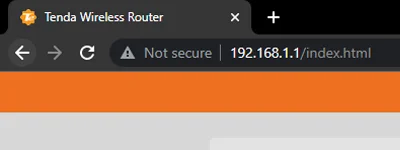
إذا ظهرت لك صفحة “خطأ”، يمكنك تجربة 192.168.0.1؟ إذا لم تنجح هي كذلك، راجع “استكشاف الأخطاء وإصلاحها” في الأسفل لحل المشكلة.
الخطوة الثالثة: الدخول إلى اعدادات الراوتر بصلاحية (Admin).
في معظم أجهزة الراوتر مثل tp link عادةً ما يكون اسم المستخدم هو “admin” والباسورد هو “password” كما هو الحال مع بعض شركات الاتصال مثل we و tedata واتصالات وفودافون.
كما أن العديد من أجهزة الراوتر التي تستخدم “admin” ككلمة السر. في حالة عدم قدرتك على تسجيل الدخول بإستخدام معلومات تسجيل الدخول الموضحة أعلاه، راجع فقرة المشاكل والحلول في أسفل الصفحة.
معلومة: يجب تغيير كلمة السر الافتراضية الخاصة بالدخول إلى الراوتر.
ماذا يمكنك أن تفعل في صفحة اعدادات الراوتر؟
يؤدي الوصول إلى لوحة تحكم جهاز الراوتر عن طريق 192.168.1.1 إلى الدخول إلى صفحة اعدادات الراوتر، التي يمكنك من خلالها التحكم الكامل بجهاز الراوتر الخاص بك. فيما يلي بعض الأشياء الأساسية التي يمكنك القيام بها على صفحة اعدادات الراوتر:
- اسم الشبكة (SSID): تعيين اسم شبكة WiFi الذي تراه أو يراه الأخرون عند الاتصال بها.
- باسورد شبكة WiFi: إظهار أو تغيير كلمة السر الخاصة بالشبكة، أو تعزيز أمنها.
- الأجهزة المتصلة: عرض قائمة بأي جهاز متصل ومعرفة من يستخدم شبكة WiFi.
- المراقبة الأبوية: إعدادات تمكنك من فرض قيود زمنية أو حجب مواقع لأجهزة محددة.
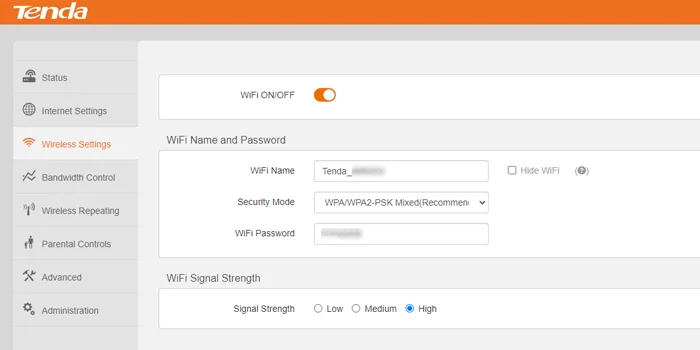
مشاكل الدخول إلى ١٩٢ ١٦٨ ١ ١ وكيفية إصلاحها
إليك جميع الحلول التي يمكنك تجربتها إذا لم تنجح الخطوات أعلاه في تسجيل الدخول إلى صفحة اعدادات الراوتر من خلال ١٩٢ ١٦٨ ١ ١، وهو عنوان الآي بي الأكثر شيوعًا للوصول إلى لوحة إدارة الراوتر.
الدخول إلى عنوان 192.168.1.1 غير ممكن
إذا لم يعمل معك 192.168.1.1 أو حتى 192.168.0.1، فيجب عليك في هذه الحالة أن تقوم بإلقاء نظرة على جهاز الراوتر الخاص بك للحصول على العنوان الصحيح للوصول إلى صفحة اعدادات الراوتر.

تحتوي معظم أجهزة التوجيه (الراوتر) على ملصق في الجهة الخلفية من الجهاز، والتي تحتوي على جميع المعلومات التي تحتاجها للدخول إلى صفحه اعدادات راوتر. سوف تجد عبارة “Router Admin” أو “Router Login” أو شيء مشابه وأمامها عنوان IP للدخول إلى الراوتر.
صفحة الراوتر لا تفتح بالرغم من كتابة العنوان الصحيح
يمكنك العثور على عنوان تسجيل الدخول إلى صفحة اعدادات راوتر إذا لم يعمل معك 192.l.168.1.1. فيما يلي خطوات إيجاد عنوان IP الخاص بجهاز الراوتر على الموبايل أو الكمبيوتر.
ملاحظة: ستحتاج إلى الاتصال بجهاز الراوتر إما عبر واي فاي أو كابل إيثرنت.
إتبع الخطوات التالية من أجل إيجاد عنوان IP الخاص بجهاز الراوتر على نظام الويندوز:
- إضغط على الزر “ابدأ” في أقصى يمين أو يسار شاشة الكمبيوتر.
- إفتح موجه الأوامر عن طريق البحث عن كلمة “cmd”.
- اكتب “ipconfig” في النافذة السوداء التي ستفتح لك.
- سوف تجد عنوان IP الخاص بالراوتر.
- أمام عبارة “Default Gateway” وهو يبتدئ بأرقام 192.168.

قم بإتباع الخطوات التالية من أجل إيجاد عنوان IP الخاص بجهاز الراوتر على الموبايل الذي يعمل بنظام الأندرويد:
- إفتح تطبيق “الإعدادات”.
- ثم إفتح إعدادات “Wi-Fi”.
- إضغط على شبكة واي فاي ثم إضغط على “تعديل”.
- إضغط على خيار “متقدم”.
- سترى عنوان IP الخاص بالراوتر.
- أسفل “Gateway” وهو يبتدئ بأرقام 192.168.
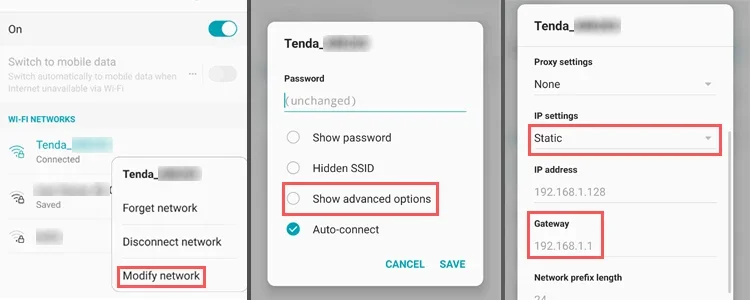
وجدت IP الصحيح لكن صفحة الراوتر لا زالت لا تفتح
أول شيء يجب أن تفعله هو تجربة متصفح انترنت آخر. أحياناً، قد تمنعك بعض الاضافات أو الإعدادات في متصفحك من الوصول إلى صفحة اعدادات الراوتر الخاص بك. إذا ظلت المشكلة قائمة، يمكنك محاولة تسجيل الدخول إلى 192.168.ll من جهاز مختلف.
تمكنت من الدخول الى اعدادات الراوتر لكن الاسم والباسورد لا يعملان
يمكنك إيجاد اسم المستخدم وكلمة المرور الخاصة بجهاز الراوتر من خلال الملصق المتواجد في الجهة الخلفية من الجهاز. إذا لم تجد الملصق، يمكنك إستخدام تفاصيل تسجيل الدخول الافتراضية لجهاز الراوتر من خلال هذا الجدول:
| تفاصيل تسجيل الدخول إلى اعدادات الراوتر الافتراضية | |||||
|---|---|---|---|---|---|
| ماركة الراوتر | عنوان IP | اسم المستخدم | الباسورد | ||
| TP-Link | 192.168.0.1 | admin | admin | ||
| D-Link | 192.168.0.1 | admin | admin أو (فارغ) | ||
| Asus | 192.168.1.1 | admin | admin | ||
| Netgear | 192.168.1.1 | admin | password أو 1234 | ||
| ZTE | 192.168.1.1 | admin | admin | ||
| Huawei | 192.168.1.1 | admin | Admin@huawei | ||
| Cisco | 192.168.1.1 | admin أو cisco | admin أو cisco | ||
| Zyxel | 192.168.1.1 | admin | 1234 | ||
| Linksys | 192.168.1.1 | admin | admin | ||
| Tenda | 192.168.0.1 | admin | admin | ||
إذا استمرت المشكلة ولا تستطيع تسجيل الدخول إلى 192.168.1.1، فهذا يعني أن معلومات تسجيل الدخول تم تغييرها، لهذا يجب عليك تجربة الحلول التالية.
الحل الأول: ميزة استعادة الباسورد
تحتوي بعض أجهزة الراوتر على ميزة استعادة الباسورد. إذا كان جهازك يدعم هذه الميزة، فقم باستخدمها. سوف تلاحظ أن هناك خيار في صفحة تسجيل الدخول على 192.168.0.1، يتيح لك الضغط على زر استعادة الباسورد. سيطلب منك الرقم التسلسلي لجهاز الراوتر، والذي يمكنك العثور عليه في الملصق في الجزء الخلفي من الجهاز.
الحل الثاني: إعادة ضبط المصنع
ستعيد عملية إعادة ضبط المصنع جهاز الراوتر الخاص بك إلى عنوان IP والإعدادات واسم المستخدم وكلمة المرور الافتراضية. على الرغم من أنه ليس الخيار الأفضل، إلى أنه حل فعال عندما لا تنجح الحلول الاخرى.
لإعادة ضبط جهاز الراوتر، ما عليك سوى البحث عن زر “Reset” على جهازك. عادة ما يكون مخفي في الجزء الخلفي أو السفلي من الجهاز.
في معظم الأجهزة سوف يتوجب عليك اسخدام أداة إزالة بطاقات الشريحة من أجل الوصول إلى الزر، يجب الضغط على هذا الزر لمدة 10 ثوانٍ لإعادة ضبط الراوتر إلى إعداداته الافتراضية.
كان هذا كل شيء، نأمل أن يساعدك هذا الدليل في الوصول إلى صفحة اعدادات جهاز الراوتر الخاص بك من خلال عنوان آي بي ١٩٢ ١٦٨ ١ ١ (192.168.1.1). إذا كنت لا تزال تواجه مشاكل في الوصول إلى هذه الصفحة، فيرجى إخبارنا في التعليقات لكي نقدم لك المساعدة.
